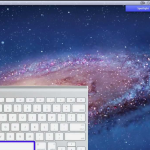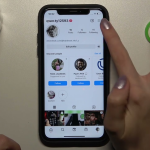Η μετατροπή ενός αρχείου Excel σε PDF είναι μια συνηθισμένη ανάγκη για πολλούς χρήστες, καθώς το PDF είναι πιο ασφαλές, εύκολα προσβάσιμο και κατάλληλο για εκτύπωση. Ευτυχώς, η διαδικασία αυτή είναι απλή και μπορεί να γίνει σε λίγα βήματα, είτε χρησιμοποιείτε Windows είτε macOS. Ακολουθούν οι τρόποι για να μετατρέψετε τα αρχεία Excel σε PDF.
1. Μετατροπή μέσω Microsoft Excel (Windows & Mac)
Βήμα 1: Ανοίξτε το αρχείο Excel
Ανοίξτε το αρχείο Excel που θέλετε να μετατρέψετε σε PDF με το Microsoft Excel στον υπολογιστή σας.
Βήμα 2: Επιλέξτε την επιλογή “Εκτύπωση”
Στο μενού, κάντε κλικ στο “Αρχείο” και μετά επιλέξτε την επιλογή “Εκτύπωση” (Print). Αυτό θα ανοίξει τις ρυθμίσεις εκτύπωσης.
Βήμα 3: Επιλέξτε PDF ως εκτυπωτή
Στην περιοχή του εκτυπωτή, αντί να επιλέξετε έναν φυσικό εκτυπωτή, επιλέξτε την επιλογή “Microsoft Print to PDF” (στα Windows) ή “Save as PDF” (στο Mac).
Βήμα 4: Ρυθμίστε τις επιλογές εκτύπωσης
Μπορείτε να προσαρμόσετε την περιοχή εκτύπωσης, την κατεύθυνση της σελίδας, και τις σελίδες που θέλετε να περιλαμβάνει το PDF.
Βήμα 5: Αποθηκεύστε το αρχείο ως PDF
Κάντε κλικ στο κουμπί “Εκτύπωση” ή “Αποθήκευση ως PDF”, επιλέξτε τον προορισμό όπου θέλετε να αποθηκεύσετε το αρχείο και δώστε του ένα όνομα. Πατήστε “Αποθήκευση” και το αρχείο σας θα μετατραπεί σε PDF.
2. Χρήση του Google Sheets (Εάν δεν έχετε Microsoft Excel)
Αν δεν έχετε το Microsoft Excel, μπορείτε να χρησιμοποιήσετε το Google Sheets για να μετατρέψετε το αρχείο Excel σε PDF.
Βήμα 1: Ανεβάστε το αρχείο Excel στο Google Drive
Ανοίξτε το Google Drive και ανεβάστε το αρχείο Excel που θέλετε να μετατρέψετε.
Βήμα 2: Ανοίξτε το αρχείο με το Google Sheets
Κάντε δεξί κλικ στο αρχείο και επιλέξτε “Άνοιγμα με” και έπειτα “Google Sheets”.
Βήμα 3: Επιλέξτε “Λήψη ως PDF”
Μόλις το αρχείο ανοίξει στο Google Sheets, πηγαίνετε στο μενού “Αρχείο”, επιλέξτε “Λήψη” και έπειτα “PDF Document (.pdf)”.
Βήμα 4: Ρυθμίστε τις επιλογές PDF
Αυτό το παράθυρο σας επιτρέπει να επιλέξετε παραμέτρους όπως το μέγεθος της σελίδας, τον προσανατολισμό και το εύρος των σελίδων. Μόλις τελειώσετε, πατήστε “Εξαγωγή” και το αρχείο θα αποθηκευτεί ως PDF.
3. Χρήση Εφαρμογών Τρίτων (Online Tools)
Εναλλακτικά, μπορείτε να χρησιμοποιήσετε δωρεάν online εργαλεία για τη μετατροπή Excel σε PDF, όπως τα Smallpdf ή ILovePDF.
Βήμα 1: Επισκεφτείτε έναν online μετατροπέα
Ανοίξτε έναν από τους online μετατροπείς, όπως το smallpdf.com.
Βήμα 2: Ανεβάστε το αρχείο Excel
Ανεβάστε το αρχείο σας ακολουθώντας τις οδηγίες στην οθόνη.
Βήμα 3: Λήψη του PDF
Αφού ολοκληρωθεί η μετατροπή, μπορείτε να κατεβάσετε το PDF στο υπολογιστή σας.
Συμπέρασμα
Η μετατροπή ενός αρχείου Excel σε PDF είναι μια εύκολη διαδικασία που μπορεί να γίνει με διάφορους τρόπους, είτε μέσω της εφαρμογής Excel, του Google Sheets, είτε με εργαλεία τρίτων. Επιλέξτε την μέθοδο που σας ταιριάζει και απολαύστε τη μετατροπή των αρχείων σας σε ασφαλή και ευανάγνωστα PDFs!